VMware虚拟机硬盘扩容详细图文教程
这篇文章主要给大家介绍了关于VMware虚拟机硬盘扩容的相关资料,现在做开发时虚拟机的使用很多,当初创建虚拟机时开辟的磁盘空间比较小,随着虚拟机安装的软件越来越多所占的空间也越来越大,导致虚拟机的磁盘空间越来越少,甚至不够用,需要的朋友可以参考下
目录
虚拟机硬盘扩容:
1.虚拟机关机,选择编辑虚拟机,点击硬盘,再点击扩容


2.输入最大磁盘大小

3.点击扩展后开机

注:如果扩容不了,把创建的快照删掉即可进行扩容,扩容好后建议先创建好快照在进行操作
4.开机后输入df -h 查看磁盘空间

5. 运行fdisk -l,查看硬盘信息。
(一般没扩容的只有sda和sda1)

6.运行fdisk /dev/sda

7.输入m,查看n为add new partition,输入n输入p ,p之后的东西都选择为默认。
(回车即可)

8.再输入t,分区号根据默认输入,Hex代码输入8e(将分区的类型更改为Linux LVM)。

9.输入w保存退出

10.建议先reboot重启,然后使用fdisk -l查看是否生效(不重启的话下一步可能会出错)

11.将创建的磁盘分区格式化,mkfs -t ext3 /dev/sda3。

12.运行pvcreate /dev/sda3。
输入y(需要将磁盘的类型转化为Linux LVM之后才可以使用pvcreate操作)

13.使用pvdisplay可以查看到新的物理卷。

14.将/dev/sda3添加到centos卷组,此时使用vgextend centos /dev/sda3。
(不知道自己属于什么卷组,输入df -h 查看/dev/mapper/*-*,例如/dev/mapper/centos-root,则卷组为centos)

15.增加/dev/mapper/centos-root大小,增加10GB。
使用lvresize -L + 200G /dev/mapper/centos-root。(注意扩展的内存大小,如果报错,说明没有这么大的空间可以扩展,需要减少增加空间,如改成:lvresize -L + 199.9G /dev/mapper/centos-root)

16. 最后同步一下系统文件。
xfs_growfs /dev/mapper/centos-root。

17.再次输入df -h 即可查看结果

总结
到此这篇关于VMware虚拟机硬盘扩容的文章就介绍到这了,更多相关VMware虚拟机硬盘扩容内容请搜索小辉哥以前的文章或继续浏览下面的相关文章希望大家以后多多支持小辉哥!




























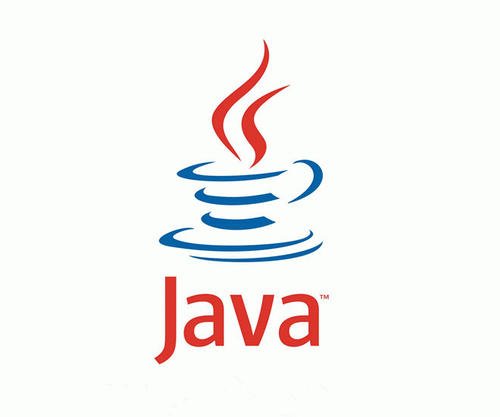






还没有评论,来说两句吧...